PlayerUnknown’s Battlegrounds (PUBG) là cái tên không còn xa lạ gì với cộng đồng anh em game thủ trên toàn thế giới nói chung và Việt Nam nói riêng. Có thể thấy sức ảnh hưởng của tựa game “quốc dân” này tới giới trẻ lớn như thế nào khi họ luôn giữ được mức người chơi thường xuyên cực cao và luôn ổn định. Tự hào là một tựa game với lượng người chơi khủng, song nhà phát hành cũng không thể tránh khỏi một số lỗi liên quan đến phần mềm. Và không thể không kể đến có một lỗi mà rất nhiều anh em đã phản ánh, đó là lỗi game PUBG không khởi động. Nếu bạn cũng đang gặp rắc rối với việc khởi động tựa game này, đừng rời đi mà hãy cùng mình thử những cách khắc phục ngay sau đây nhé! 
Xem Thêm
Contents
Tựa game PUBG PC không còn xa lạ với game thủ Việt Nam
Cách khắc phục game PUBG không khởi chạy được
Như mọi vấn đề khác trong cuộc sống, việc tựa game này không thể khởi động được có thể bắt nguồn từ rất nhiều nguyên nhân khác nhau. Điển hình có thể kể đến như do bản cập nhật mới của tựa game còn tình trạng lỗi, có thể do xung đột phẩn mềm trong máy tính của bạn hay thậm chí do một số chương trình khác của Microsoft đã gây ra nguyên nhân này. Tuy nhiên, sự cố nào cũng có thể giải quyết, vậy hãy theo dõi một số cách giải quyết ngay sau đây và chọn cách phù hợp nhất với bạn ngay thôi nào.
Cách 1: Chạy Trình kiểm tra File hệ thống
Việc hệ điều hành Windows của bạn bị thiếu file hoặc thậm chí hỏng file hoàn toàn có thể dẫn tới sự cố khiến cho game không chạy. Hãy thử sử dụng công cụ kiểm tra file hệ thống của Windows để hệ thống từ kiểm tra và sửa chữa.
Bước 1: Nhấn tổ hợp phím Windows + R để mở hộp lệnh Run. Tìm kiếm từ khoá “cmd” rồi nhấn tổ hợp phím Ctrl + Shift + Enter để khởi chạy CMD với quyền quản trị viên (admin).
Bước 2: Ấn Yes để cho phép hệ thống thực hiện thay đổi với máy tính của bạn.
Bước 3: Trong hộp lệnh CMD, bạn nhập lệnh sau: “sfc /scannow”
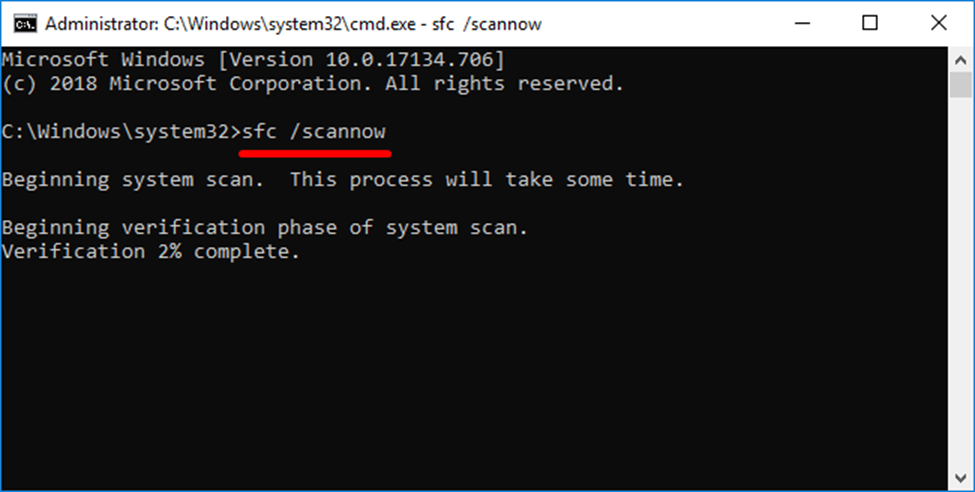 Chạy lệnh scannow bằng CMD
Chạy lệnh scannow bằng CMD
Sau khi nhập chính xác dòng lệnh, hãy nhấm Enter và công cụ sẽ tự động quét tổng quát và sửa chữa và thêm những tệp bị hỏng hoặc bị thiếu của hệ thống.
Bước 4: Chờ quá trình của hệ thống hoàn thành và trải nghiệm game thôi!
Cách 2: Đảm bảo File game có đầy đủ và không bị thiếu sources
Nguyên nhân gây ra hiện tượng này có thể do file game bị thiếu hoặc bị hỏng do quá trình tải xuống không trọn vẹn. Trong trường hợp này, bạn chỉ cần sử dụng công cụ của Steam để kiểm tra và sửa lỗi thiếu file này.
Bước 1: Đăng nhập Steam và chọn Library (Thư viện)
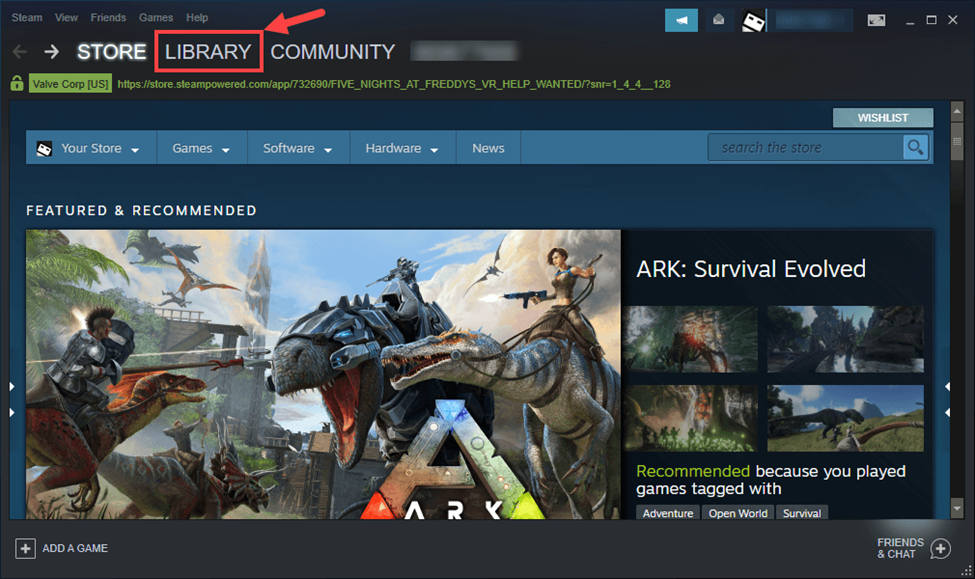 Vào Library và tìm đến game của bạn
Vào Library và tìm đến game của bạn
Bước 2: Tìm tới game PUBG, nhấn chuột phải chọn Proterties
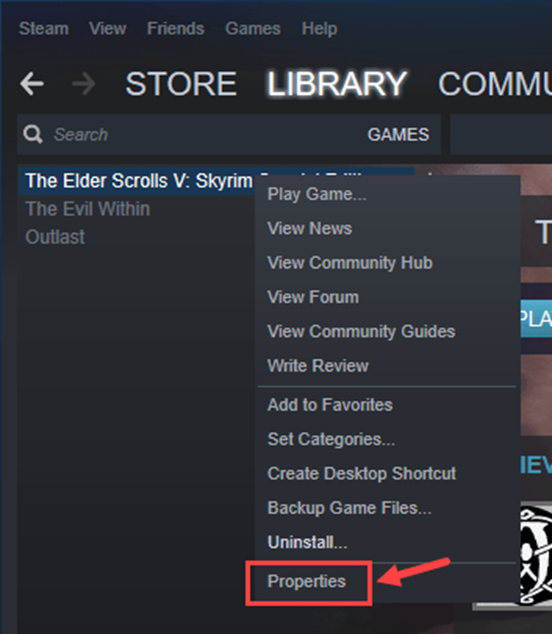
Chọn Properties
Phương pháp này có thể sử dụng cho mọi tựa game có mặt trên Steam nên mình sẽ lấy ví dụ trên tựa game ARK này nhé! Đảm bảo các bước bạn thực hiện đúng hướng dẫn thì PUBG của bạn sẽ trở về trạng thái sẵn sàng chào đón bạn chinh chiến ngay!
Bước 3: Chọn tab Local Files, sau đó chọn vào Verify integrity of game files…
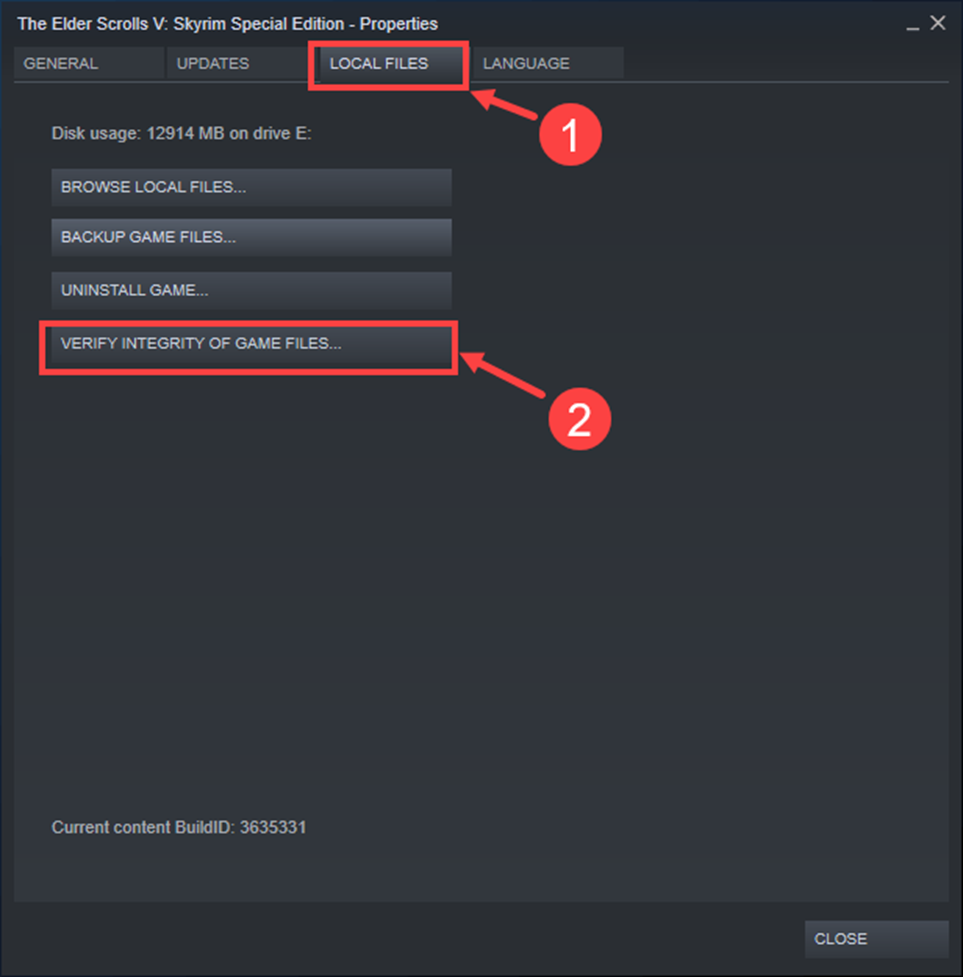
Làm theo các bước trên màn hình
Bước 4: Chờ máy chạy cho đến khi hoàn tất. Sau đó đóng cửa sổ này lại.
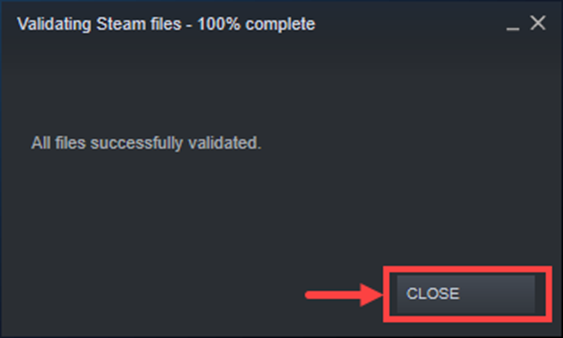
Sau khi hoàn thành nhấn Close
Sau khi máy đã chạy xong, hãy thử kiểm tra lại xem game đã hoạt động bình thường hay chưa. Nếu rồi thì chúc mừng bạn. Còn nếu chưa thì có một cách khác đó là kiểm tra có phần mềm xung đột hay không.
Cách 3: Tắt các phần mềm không cần thiết, gây xung đột
Có thể nói các phần mềm xung đột là một trong những nguyên nhân phổ biến nhất khiến cho thiết bị của bạn hoạt động không bình thường, và khi chơi game cũng không ngoại lệ. Để giải quyết vấn đề, bạn chỉ cần xoá hoặc tắt bất kỳ chương trình hoặc ứng dụng nào không liên quan đến trò chơi là game của bạn sẽ hoạt động trơn tru lại ngay.
Bước 1: Mở hộp lệnh Run bằng tổ hợp phím Windows + R. Tìm kiếm “taskmngr” hoặc ấn tổ hợp phím Ctrl + Shift + Esc.
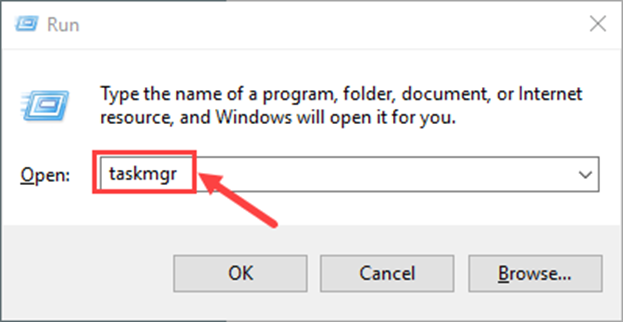
Tìm kiếm taskmngr trong hộp thoại Run
Bước 2: Ở tab Processes, bạn kiểm tra xem những phần mềm nào không hỗ trợ cho việc chơi game hoặc không liên quan thì bạn có thể tắt đi, tránh việc gây xung đột cho máy.
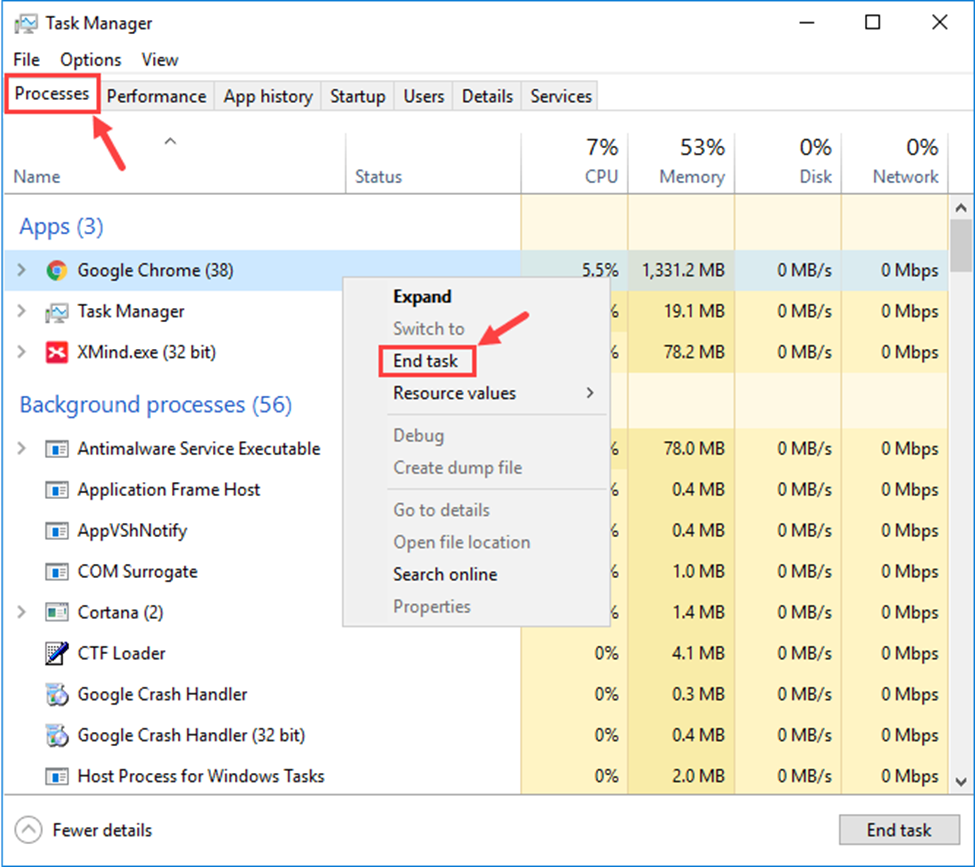
Đóng các ứng dụng không cần thiết
Bước 3: Sau khi đã tắt hết các phần mềm mà bạn nghi ngờ, hãy thử khởi động lại game xem game đã hoạt động bình thường hay chưa. Nếu vẫn chưa được, mình xin phép chỉ bạn một mẹo mà không có lỗi nào dám đối đầu, đó chính là xoá đi cài lại game từ đầu.
Cách 4: Cài đặt lại PUBG từ đầu
Nếu như tất cả các giải pháp mình đưa ra ở trên vẫn chưa giúp ích được cho bạn, đây sẽ là biện pháp sau cuối mà chắc chắn sẽ thành công, đó là cài đặt lại tựa game một cách sạch sẽ và chính xác.
Bước 1: Bạn mở hộp lệnh Run bằng tổ hợp phím Windows + R. Tìm kiếm từ khoá “control panel” rồi Enter.
Bước 2: Tìm đến cụm chức năng Programs và chọn dòng Uninstall a program.
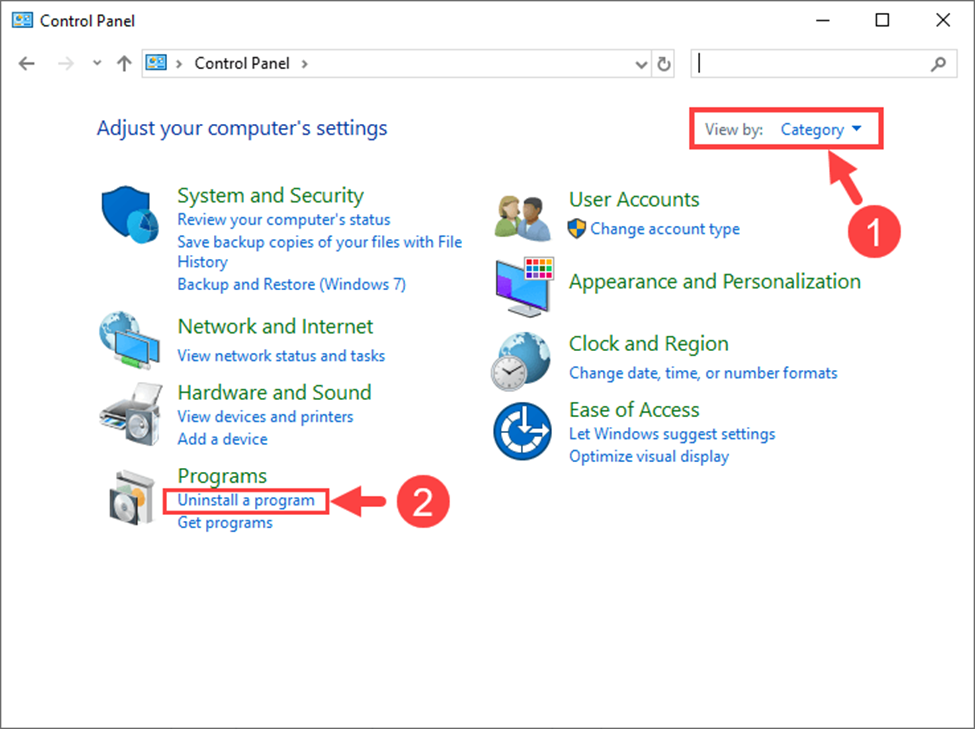
Control Panel
Bước 3: Tìm đến game PUBG, click chuột phải chọn Uninstall.
Bước 4: Làm theo hướng dẫn của hệ thống để hoàn thành quá trình gỡ cài đặt nhé!
Bước 5: Quay trở lại Steam và cài đặt lại một lần nữa, đảm bảo đường dẫn và bộ nhớ đủ dung lượng nhé bạn!
Tổng kết:
Và đó là các cách giúp bạn có thể xử lí vấn đề game PUBG không khởi động được. Chắc hẳn tới đây thì vấn đề này đã được xử lí rồi đúng không nào! Nếu có bất kì câu hỏi hay một ý tưởng nào thú vị, đừng ngần ngại hãy để lại cho mình một bình luận ở phía dưới nhé! Chúc bạn có khoảng thời gian trọn vẹn cùng với tựa game PlayerUnknown’s Battlegrounds!
Xem Thêm
- Tổng hợp các lỗi pubg mobile PC tencent thường gặp và cách khắc phục lỗi
- Nguyên nhân mà gây lỗi mic pubg mobile pc và cách khắc phục cho anh em
- Hướng dẫn bạn cách cài đặt bộ nhạy pubg mobile dễ dàng on top
- Giải quyết mọi vấn đề về chơi pubg mobile trên macbook
- Cấu hình chơi Pubg Mobile trên điện thoại và máy tính mượt nhất hiện nay
- Vivu game – Địa chỉ game bài đổi thưởng trăm trận trăm thắng
- Mách bạn cách hack pubg mobile giả lập cho PC miễn phí 2022
- Cách update pubg mới và dễ dàng trên các phiên bản nhanh chóng nhất
- Cách tạo custom trong pubg mobile cực kỳ nhanh và đơn giản
- Cách phát hiện địch trong pubg chuẩn không cần chỉnh
- Hướng dẫn các cách giảm lag pubg mobile trên điện thoại
- Hướng dẫn cách hack pubg mobile pc






